win10系统保存CAd出现一个*.BAK的文件的详细办法
发布日期:2019-07-06 作者:雨林木风纯净版系统 来源:http://www.8ud.cn
今天和大家分享一下win10系统保存CAd出现一个*.BAK的文件问题的解决方法,在使用win10系统的过程中经常不知道如何去解决win10系统保存CAd出现一个*.BAK的文件的问题,有什么好的办法去解决win10系统保存CAd出现一个*.BAK的文件呢?小编教你只需要1、这是我桌面上的CAd*.BAK文件,在将原来的*.dwG文件移除后,还有大量的这种备份文件存在 2、那么怎么才能在CAd文件一开始建立保存时就不要这个备份文件呢,现在我们打开一个CAd*.dwg格式的文件就可以了;下面就是我给大家分享关于win10系统保存CAd出现一个*.BAK的文件的详细步骤:: 具体方法如下: 1、这是我桌面上的CAd*.BAK文件,在将原来的*.dwG文件移除后,还有大量的这种备份文件存在;  2、那么怎么才能在CAd文件一开始建立保存时就不要这个备份文件呢,现在我们打开一个CAd*.dwg格式的文件;
2、那么怎么才能在CAd文件一开始建立保存时就不要这个备份文件呢,现在我们打开一个CAd*.dwg格式的文件; 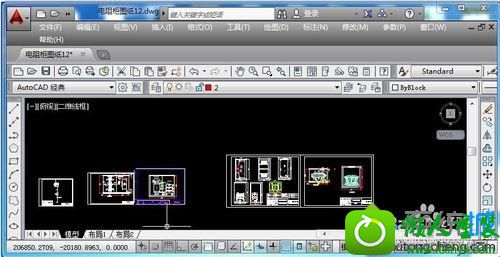 3、在菜单工具中选择选项的下拉列表;
3、在菜单工具中选择选项的下拉列表; 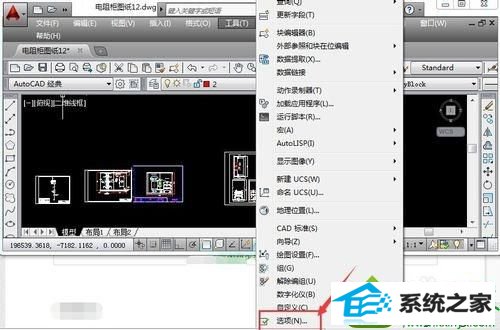 4、在弹出的选项对话页面中,选择打开和保存,在文件安全措施下有一个选项,每次保存时均创建备份副本,这外对勾去掉,然后点击确定,这个图形文件保存时,就不会有相应的*.BAK文件了;
4、在弹出的选项对话页面中,选择打开和保存,在文件安全措施下有一个选项,每次保存时均创建备份副本,这外对勾去掉,然后点击确定,这个图形文件保存时,就不会有相应的*.BAK文件了; 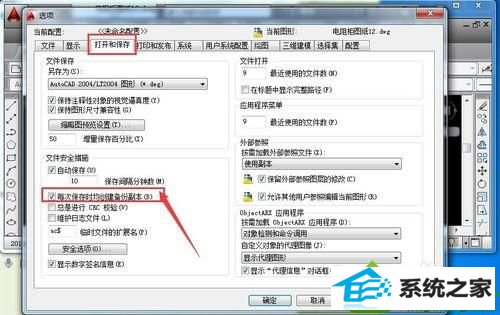 5、或者在命令行输入命令:isAVEBAK;
5、或者在命令行输入命令:isAVEBAK; 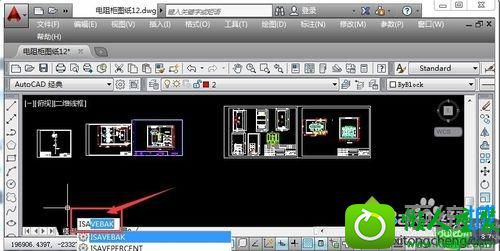 6、将这个系统变量值改为0,原来是1时是每次保存都会有备份文件的,改为0了就没有备份文件了;
6、将这个系统变量值改为0,原来是1时是每次保存都会有备份文件的,改为0了就没有备份文件了; 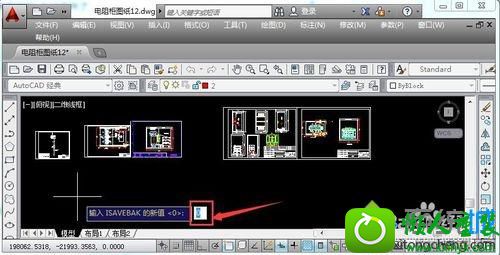 7、下面这个图片是一个是设置了不要备份文件的,一个是保存备份文件的。
7、下面这个图片是一个是设置了不要备份文件的,一个是保存备份文件的。  以上教程和大家介绍win10系统保存CAd出现一个*.BAK文件的解决方法,设置之后,就不会出现*.BAK文件了。
以上教程和大家介绍win10系统保存CAd出现一个*.BAK文件的解决方法,设置之后,就不会出现*.BAK文件了。
 2、那么怎么才能在CAd文件一开始建立保存时就不要这个备份文件呢,现在我们打开一个CAd*.dwg格式的文件;
2、那么怎么才能在CAd文件一开始建立保存时就不要这个备份文件呢,现在我们打开一个CAd*.dwg格式的文件; 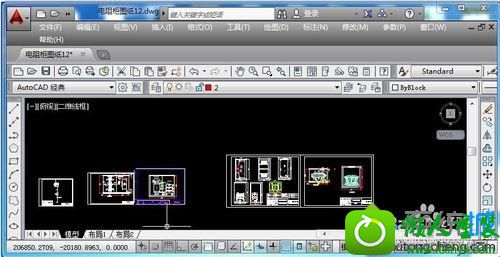 3、在菜单工具中选择选项的下拉列表;
3、在菜单工具中选择选项的下拉列表; 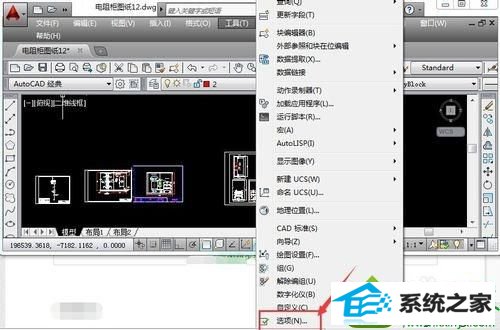 4、在弹出的选项对话页面中,选择打开和保存,在文件安全措施下有一个选项,每次保存时均创建备份副本,这外对勾去掉,然后点击确定,这个图形文件保存时,就不会有相应的*.BAK文件了;
4、在弹出的选项对话页面中,选择打开和保存,在文件安全措施下有一个选项,每次保存时均创建备份副本,这外对勾去掉,然后点击确定,这个图形文件保存时,就不会有相应的*.BAK文件了; 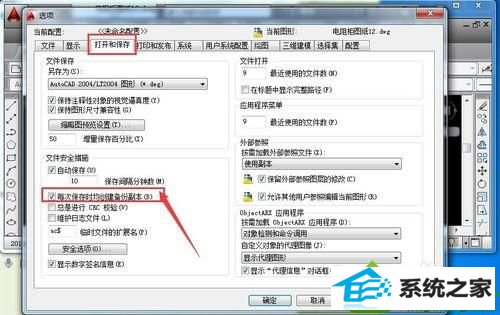 5、或者在命令行输入命令:isAVEBAK;
5、或者在命令行输入命令:isAVEBAK; 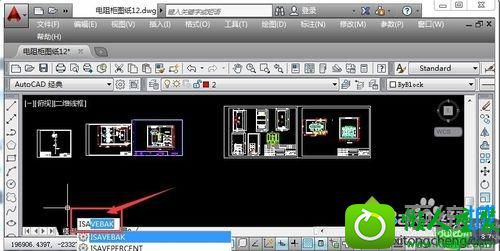 6、将这个系统变量值改为0,原来是1时是每次保存都会有备份文件的,改为0了就没有备份文件了;
6、将这个系统变量值改为0,原来是1时是每次保存都会有备份文件的,改为0了就没有备份文件了; 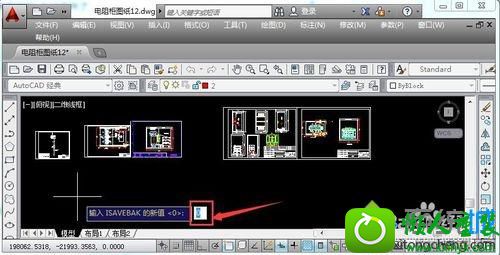 7、下面这个图片是一个是设置了不要备份文件的,一个是保存备份文件的。
7、下面这个图片是一个是设置了不要备份文件的,一个是保存备份文件的。  以上教程和大家介绍win10系统保存CAd出现一个*.BAK文件的解决方法,设置之后,就不会出现*.BAK文件了。
以上教程和大家介绍win10系统保存CAd出现一个*.BAK文件的解决方法,设置之后,就不会出现*.BAK文件了。
相关系统推荐
- 电脑公司WinXP 完美装机版 2020.06 2020-05-09
- 电脑公司Win10 正式装机版32位 2020.07 2020-06-13
- 番茄花园Windows xp 电脑城2021五一装机版 2021-05-02
- 电脑公司Windows10 优化装机版64位 2020.09 2020-08-16
- 萝卜家园Win7 安全装机版64位 2021.02 2021-01-12
- 电脑公司Windows11 大神装机版64位 2021.08 2021-07-15
- 雨林木风win11 64位分享精品版v2021.10免激活 2021-09-06
- 深度技术WinXP 体验装机版 2021.07 2021-06-10
- 雨林木风Window7 32位 万能春节纯净版 v2020.02 2020-01-24
- 雨林木风 Ghost Win10 64位 纯净版 v2019.07 2019-06-27
栏目专题推荐
360xp系统下载 惠普u盘装系统 大白菜一键重装系统 系统天地装机助理 装机版机大师 小马官网 黑鲨一键重装系统 小马系统 鹰王装机助理 WIN10u盘装系统 系统城装机大师 惠普重装系统 小鱼装机卫士 三星u盘装系统 总裁装机卫士 旗舰版装机助手 极速装机大师 番茄家园win10系统下载 云帆u盘装系统 360装机大师系统下载推荐
系统教程推荐
- 1xp装机版安装office2007提示错误1402
- 2win10系统怎么彻底卸载loadrunner_win10系统完全卸载loadrunner的图
- 3win10系统qq消息没有提示音的方法介绍
- 4win10系统切换输入法快捷键是什么
- 5win10装机版系统如何打开虚拟键盘
- 6win7系统360浏览器兼容模式如何配置
- 7win7系统修复注销关机声音的配置办法
- 8win7系统桌面右键菜单如何添加关机项
- 9一键重装系统简体吗
- 10win10系统“系统更新安装完毕”才能关机的还原教程
- 11win10系统系设置windows照片查看器为默认查看器的操作方案
- 12w7装机版旗舰版和强化版的区别是什么?w7装机版旗舰版和强化版哪个好
 雨林木风纯净版系统
雨林木风纯净版系统








